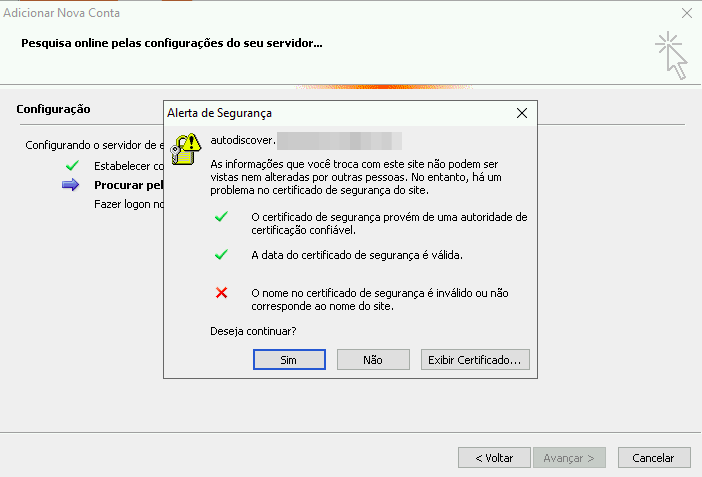Primeiramente, para iniciar a configuração, abra o Outlook 2010.
Clique no menu Arquivo (1), selecione Informações (2) e clique no botão + Adicionar Conta (3).
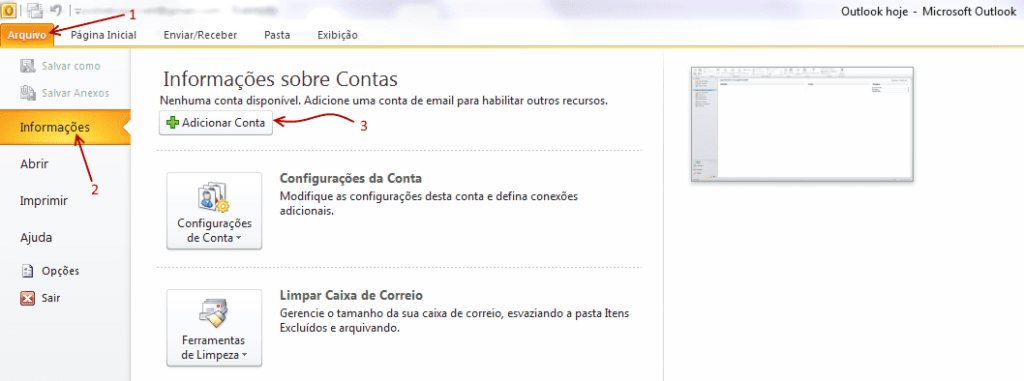
Posteriormente, na janela que abrir, selecione a última opção: Definir manualmente as configurações do servidor ou tipos de servidor adicionais (1) e clique em Avançar.
Na janela seguinte, selecione Email da Internet (2) e clique em Avançar.
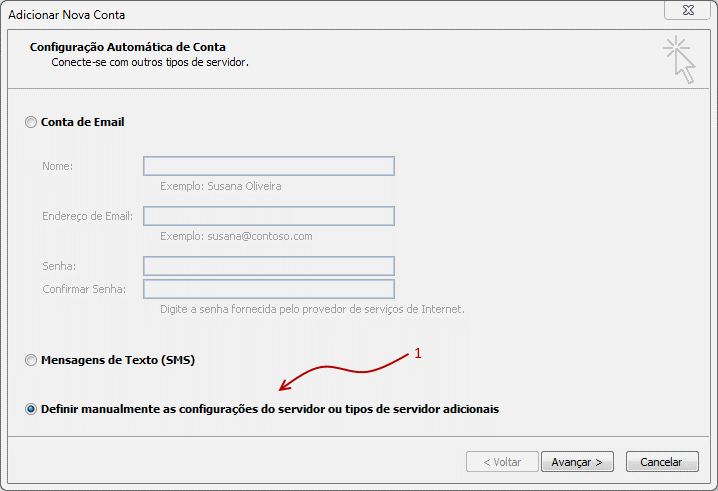
O passo seguinte é de grande importância. Você terá de preencher as informações de sua conta de email e servidor corretamente.
No item Endereço de email e Nome de Usuário, deve ser colocada a conta de email a qual deseja configurar no Outlook.
Exemplo: [email protected].
Em Tipo de Conta, defina POP
O padrão para configuração será o seguinte:
- Servidor de entrada: pop.seudominio.com.br
- Servidor de saída: smtp.seudominio.com.br
- Nome de usuário: seu e-mail
- Senha: Senha do seu e-mail
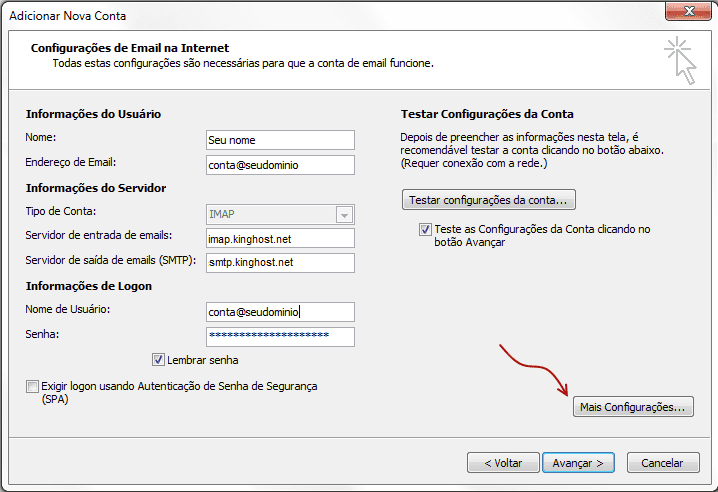
Ao fim, clique em “Mais Configurações…“.
Na nova janela, selecione a aba Servidor de saída.
Deixe marcada a opção Meu servidor de saída (SMTP) requer autenticação.
Também deixe marcada a opção Usar mesmas config. do servidor de entrada de emails.
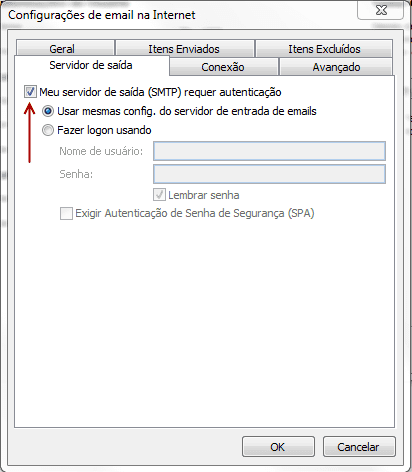
Nela, configure da seguinte forma:
- Porta de comunicação: 995
- Porta de SMTP: 587
- Criptografia: SSL/TLS
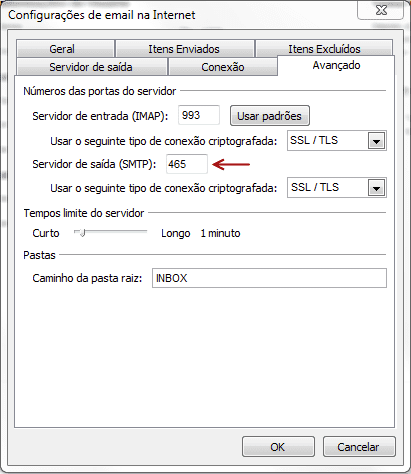
Pronto! Agora é só clicar em OK e em Avançar e já começar a utilizar sua conta de email no seu Outlook 2010
Note que durante a configuração, é possível que apareça a tela a seguir.
Se esta tela aparecer, basta clicar em Sim para concluir a configuração